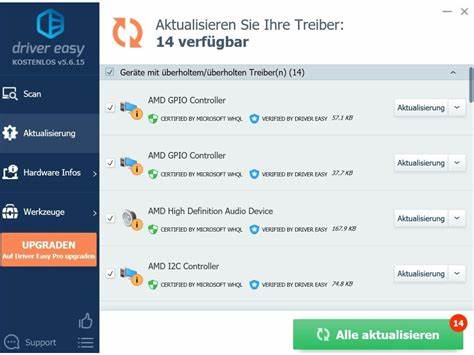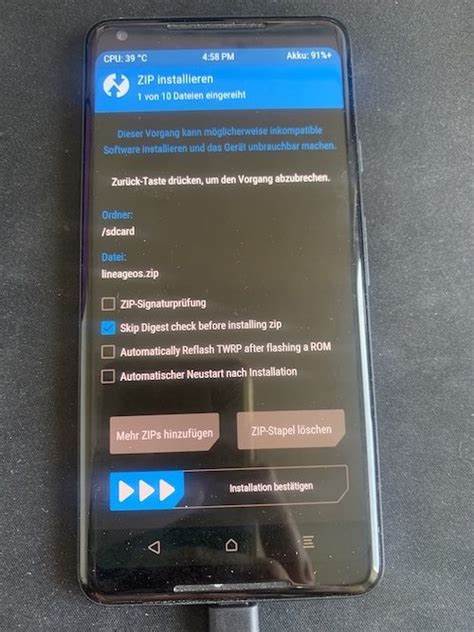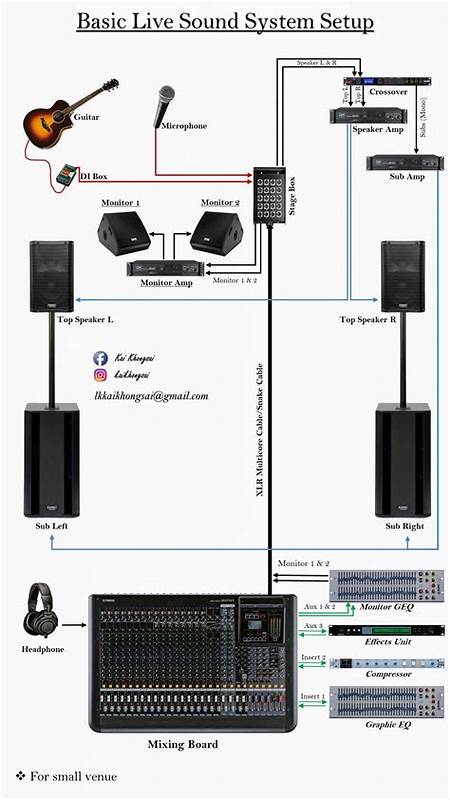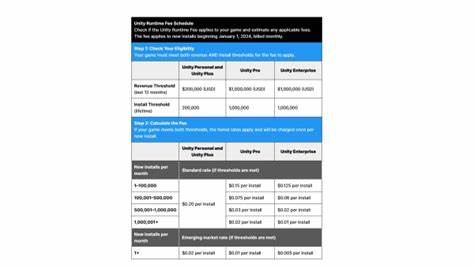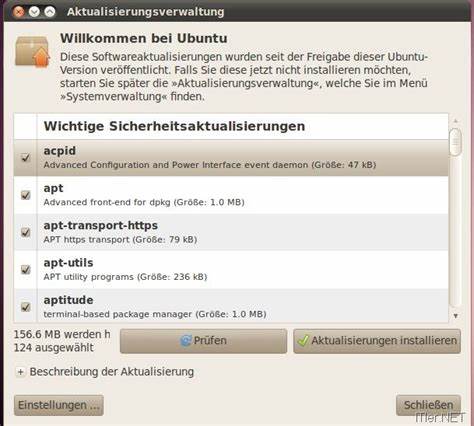In der heutigen digitalen Welt, in der Streaming-Dienste gräflich um die Gunst der Zuschauer werben, ist Sky Go eine beliebte Auswahl unter Film- und Sportliebhabern. Mit einem breiten Angebot an Filmen, Serien und Live-Sportübertragungen ermöglicht Sky Go den Nutzern, ihre Lieblingsinhalte jederzeit und überall anzusehen. Doch um diese Vorteile optimal nutzen zu können, ist es unverzichtbar, die Sky Go App korrekt zu installieren oder im Fall von Problemen, gegebenenfalls auch zu deinstallieren. In diesem Artikel führen wir Sie durch die verschiedenen Schritte zur Installation und Deinstallation von Sky Go auf verschiedenen Plattformen, und geben Ihnen zudem wertvolle Tipps für eine reibungslose Nutzererfahrung. Der erste Schritt zur Nutzung von Sky Go ist die Installation der App auf Ihrem Endgerät.
Egal, ob Sie einen Windows-PC, ein Mac-Book, ein iPhone, ein Android-Smartphone oder ein Amazon Fire Tablet verwenden, die Installation ist in der Regel unkompliziert. Beginnen wir mit der Installation auf Windows-PCs. Um Sky Go auf einem Windows PC zu installieren, gehen Sie zunächst auf die offizielle Website von Sky – sky.de/sky-go. Dort finden Sie die Option „Für Windows PC herunterladen“.
Ein Klick darauf startet den Download der Installationsdatei. Falls der Download nicht automatisch erfolgt, können Sie die Schaltfläche „Jetzt herunterladen“ erneut betätigen. Nach dem Herunterladen öffnen Sie den Download-Ordner und suchen die Datei „SkyGoInstaller.exe“. Im nächsten Schritt klicken Sie auf die Datei und es öffnet sich das Installationsfenster.
Wählen Sie dann die Schaltfläche „Installieren“, und der Installationsprozess beginnt. In wenigen Augenblicken ist die Sky Go App in Ihrem Windows Startmenü oder als Verknüpfung auf Ihrem Desktop verfügbar. Für Mac-Nutzer ist der Vorgang ähnlich. Auch hier besuchen Sie die Website sky.de/sky-go und klicken auf „Für Mac herunterladen“.
Nach einer kurzen Wartezeit wird die Datei „SkyGoInstaller.zip“ im Downloads-Ordner angezeigt. Durch einen Klick auf die Datei startet die Installation automatisch. Wenn Sie MacOS 10.15 (Catalina) verwenden, gibt es einen kleinen Trick: Halten Sie die Ctrl-Taste gedrückt und klicken Sie dann auf die App, um die Installation zu starten.
Geben Sie bei Bedarf Ihre Administratoranmeldedaten ein, und schon kann es losgehen. Für mobile Geräte, wie iPhones oder iPads, ist die Vorgehensweise ganz einfach. Öffnen Sie den App Store, suchen Sie nach „Sky Go“ und tippen Sie auf „Laden“ gefolgt von „Installieren“. Nach Abschluss der Installationen können Sie sich mit Ihren Zugangsdaten einloggen und sofort loslegen. Android-Nutzer haben die Wahl zwischen dem Google Play Store und der Huawei App Gallery.
Hier ist der Prozess nahezu identisch: Suchen Sie einfach nach „Sky Go“, tippen Sie auf die App und wählen Sie „Installieren“. Auch hier können Sie sich nach erfolgreicher Installation sofort einloggen und genießen. Für Nutzer eines Amazon Fire Tablets führen Sie die folgenden Schritte aus: Wählen Sie die Kategorie „Spiele und Apps“, suchen Sie nach „Sky Go“ und laden Sie die App herunter. Nun ist die App in den meisten Fällen installiert, doch was, wenn Sie auf Probleme stoßen? In diesem Fall empfiehlt es sich oft, die App zu deinstallieren und anschließend neu zu installieren. Für Mac- und Windows-Nutzer gibt es spezifische Anleitungen, um die Deinstallation effektiv durchzuführen.
Bevor Sie mit der Deinstallation beginnen, stellen Sie sicher, dass die Sky Go App geschlossen ist. Bei Mac-Nutzern ist der erste Schritt, den Finder zu öffnen und die „SkyGoInstaller“ Datei aus den Downloads zu löschen. Der nächste Schritt führt Sie zu „Benutzer > [Dein Benutzername] > Applications“, wo Sie die App finden und löschen müssen. Um sicherzustellen, dass alle relevanten Dateien entfernt werden, sollten Sie die versteckten Ordner einblenden, indem Sie CMD+SHIFT+. drücken und anschließend den Cisco Ordner löschen.
Für Windows 10/11-Nutzer ist der Weg zur Deinstallation gleichfalls klar strukturiert. Klicken Sie auf den Windows-Start-Button, navigieren Sie zu „Einstellungen“ und dann zu „System“. Im Abschnitt „Apps & Features“ wählen Sie „Sky Go“ aus und klicken auf „Deinstallieren“. Nach Abschluss des Deinstallationsprogramms werden alle relevanten Dateien entfernt. Sollte Ihre zuvor installierte Version älter sein, empfiehlt es sich, einen Blick in den Datei-Explorer zu werfen und die relevanten versteckten Ordner zu überprüfen und ggf.
zu löschen. Nach einer erfolgreichen Deinstallation ist es oft hilfreich, die Sky Go App erneut zu installieren, um potenzielle Fehler zu beheben, die im Laufe der Nutzung aufgetreten sind. Der gesamte Prozess der Installation und Deinstallation mag auf den ersten Blick langweilig erscheinen, doch er ist entscheidend für ein reibungsloses Streaming-Erlebnis. In einer Zeit, in der viele Menschen ihre Freizeit gerne mit Serienmarathons oder Live-Sport-Events verbringen, sind Apps wie Sky Go unerlässlich. Sie bieten nicht nur eine riesige Auswahl an Inhalten, sondern auch die Flexibilität, diese Inhalte dennoch auf dem eigenen Gerät genießen zu können.
So können Sie beispielsweise unterwegs im Zug, im Urlaub oder einfach in Ihrer Freizeit auf der Couch die neuesten Filme und Serien anschauen. Zusammenfassend lässt sich sagen, dass die Installation und Deinstallation von Sky Go dank der benutzerfreundlichen Anleitungen auf der Website von Sky sowie den App-Stores mehr als einfach ist. Seien Sie jedoch stets darauf bedacht, bei der Deinstallation alle Schritte genau zu befolgen, um ein glattes und sicheres Streaming-Erlebnis zu gewährleisten. Nutzen Sie die Gelegenheit, voll und ganz in die Welt von Sky Go einzutauchen und alle Vorteile des Services zu genießen. In einer Welt voller Ablenkungen ist es schön zu wissen, dass es eine so einfache Möglichkeit gibt, seinen Lieblingsfilm oder das spannende Sportereignis zu verfolgt.
Also, machen Sie es sich bequem, installieren Sie die Sky Go App und genießen Sie unvergessliche Unterhaltung.